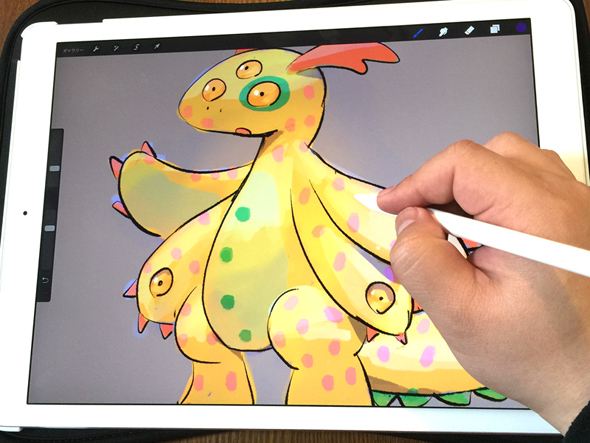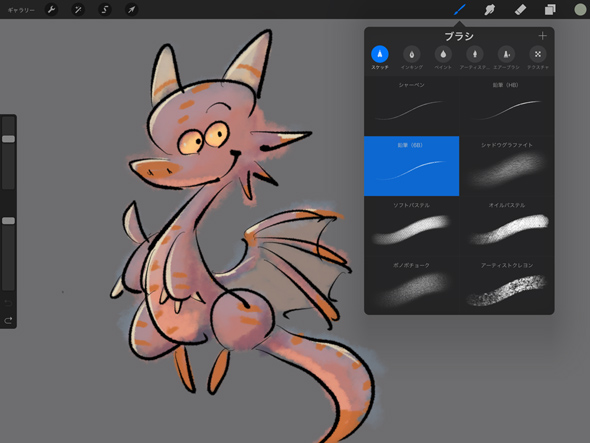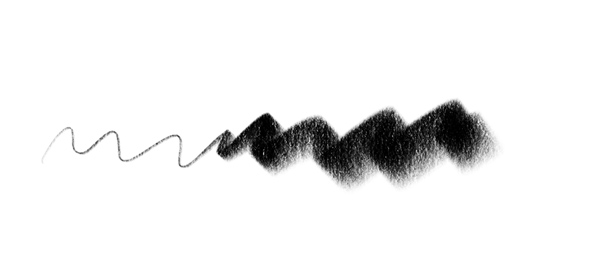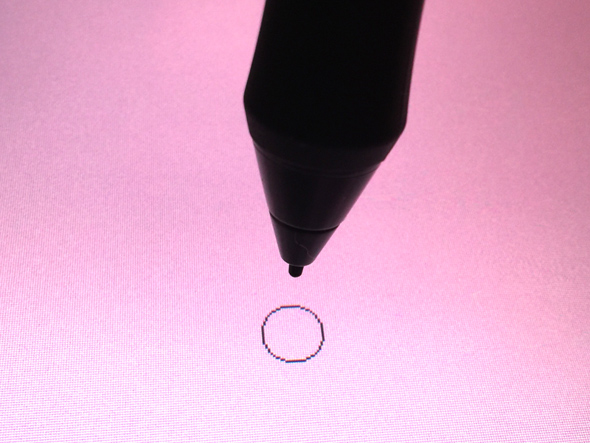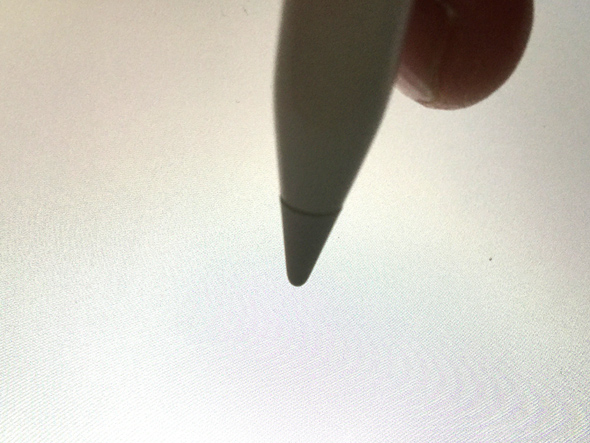Cintiq使いのプロが見た「iPad Pro」の優秀さと限界:ワコム超えなるか(1/2 ページ)
「iPad Pro」と「Apple Pencil」でイラスト仕事は完結するのか? 「Cintiq Companion」ユーザーのイラストレーターが試してみた。
「自由な体勢やシチュエーションでアイデアスケッチを描けるデバイスが欲しい」。イラストレーターなら誰もが1度はそう思ったことがあるはずだ。
それは筆者も同様で、そんな願いをかなえるべく、これまでいくつかのタブレットを試してきた。そんなとき、Appleが「iPad Pro」を発売したのだ。
12.9型という大柄なサイズや、筆圧検知機能を備えるスタイラスペン「Apple Pencil」への対応など、イラストレーターにとって魅力的な要素が満載。「iPad ProとApple Pencilの組み合わせなら、筆者の欲求を満たしてくれるに違いない!」と思い、購入を決意した。
結論から言うと、想像以上にできがいい。
そこで気になってくるのが、「果たしてiPad Proのみでイラスト仕事が完結するのか」ということ。ワコム製「Cintiq」ユーザーの筆者が試してみた。
iPad ProとApple Pencilのファーストインプレッションや長所・短所、Cintiq Companionとの違いなどを中心にレビューしていく。
著者紹介:ヤマモトヒロユキ
ガンプラのパッケージイラストをはじめ、イラスト・コンセプトアートなどを手がけるイラストレーター。広告業界→玩具業界→ゲーム業界を経て現在フリーランス。モンスターデザインを担当したゲームソフト「いけにえと雪のセツナ」が発売中。
ファーストインプレッションは期待通り
まずは、イラストレーター周りでも評判のいいiPad向けアプリ「Procreate」をインストール。思うままに落書きしてみたが、想像以上に描いているときの感触がよくて驚いた。
特に、鉛筆は傾き感知で想像以上の幅が出せて素晴らしい。
iPad ProとApple Pencil、ここがイイ!
1:紙に書いているような描き心地
Procreateアプリのできの良さもあってか、紙に鉛筆の色がのっていく、インクが染みていくという手応えを感じられるような、自然な描き心地を実現している。少々ペンの追従は遅いが、個人的にはそこまで気にならないレベルだった。
これまで試してきた携帯用タブレットに比べると、「描く楽しさ」は段違いといえる。
2:Apple Pencilの充電が速くて手軽
充電の手軽さは、Apple Pencilが持つ最も魅力的な要素の1つ。充電器は不要で、裏側のキャップをはずしてiPad ProのLightning端子に挿すだけ。しかも、たった15秒で30分も使える。
充電する姿が少々不格好で場所も取るが、それを考慮してもこの手軽さは魅力的だ。
3:寝転がっても描ける取り扱いやすさ
個人的に最もイイ! と感じたのが、自由な体勢で使える取り扱いやすさ。
この手のガジェットが出るたび、「寝転がりながらきれいな絵が描ければなぁ」と夢見ていたが、従来の軽量タブレットではスペック不足だったり、Cintiq Companionなどの高スペック機では重量や、ファンの排気などの問題があったりと、その夢はなかなかかなわなかった。
しかし、iPad Proは高スペックな割には軽量でファンもなく、どのような姿勢でも描きやすい。実際、本記事に載せている作例もほとんどソファに寝転がって描いている。
iPad ProとApple Pencil、ここがイマイチ!
1:ペンの感触が硬い
これは好みもあるだろうが、ワコムのペンにあるような芯の沈み込みがないため、画面の接触に遊びがなく、硬い液晶画面にコツコツとペンをぶつけている感触になる。ペン先が少しでも柔らかくなれば、もう少しアナログ感が出るのに……と残念に思う。
2:パームリジェクションが完璧ではない
タブレットで絵を描く上で欠かせないのが、「パームリジェクション機能」。これは、ペン入力時に手のひらが画面に触れても入力と認識せずに無視するというもの。
iPad Proの機能もなかなか優秀だが、100%完璧な精度とはいえない。ごくたまにだが、手のひらを置いている箇所を認識してしまうことがあった。右利きの場合は画面の右半分をタッチOFFにするなどの機能が欲しいところ。
3:ホバリング時のカーソル表示がない
Cintiq Companionユーザーとしては、ホバリング時のカーソル表示がないことも気になった。
Cintiq Companionでは、ペンを浮かせているときにブラシカーソルを表示するのだが、iPad Pro+Apple Pencilの場合はそれがない。
実際に描いてみないとどんなペンなのかよく分からないので、まず1ストローク描いてからブラシを調整することが多くなる。これは少々面倒だ。
これらの短所はあるものの、ラフ&スケッチ用途としては今までのタブレットと比べて格段に性能がいい。個人的に求めていた要素はほぼ満たされており、「買ってよかった!」となかなか満足している。
Copyright © ITmedia, Inc. All Rights Reserved.